iTunes Video
- 1 descarga iTunes Video
- 2 edición iTunes Video
-
4 convertir iTunes
- 4.1 vídeo a iTunes
- 4.2 películas a iTunes
- 4.3 MP4 a iTunes
- 4.4 Divx a iTunes
- 4.5 Flac en iTunes
- 4.6 WMV a iTunes
- 4.7 MKV de a iTunes
- 4.8 AVI a iTunes
- 4.9 M2TS/MTS a iTunes
- 4.10 FLV a iTunes
- 4.11 M4V para iTunes
- 4.12 MOV a iTunes
- 4.13 WAV a iTunes
- 4.14 VOB a iTunes
- 4.15 WMA iTunes
- 4.16 Vimeo a iTunes
Cómo convertir FLV a iTunes Library
iTunes sólo es compatible con MP4, MOV y formatos M4V. Si estás batiendo la cabeza contra la pared tratando de averiguar cómo obtener tus vídeos flash (flv) en tu iTunes, parada! Vas a darte un dolor de cabeza! Eso es porque el FLV no es un formato de video soportado por iTunes. Directamente no puede importar estos archivos FLV a iTunes. Sin embargo, como la mayoría de la gente, usted tiene un montón de archivos FLV descargados de algunos conocido sitios web como YouTube. Y hay una posibilidad grande que usted quiere poner el FLV a iTunes para gestionar o sincronizar con iPhone, iPad etc. En este caso, usted tiene que realizar FLV a iTunes conversión.
Para convertir FLV a iTunes, FLV al convertidor de vídeo de iTunes será la mejor opción para usted. Y entonces usted puede agregar fácilmente archivos FLV a iTunes.
Parte 1: Conseguir el mejor y profesional FLV a iTunes Converter
Wondershare Video Converter Ultimate
- Convertidor de vídeo profesional: Se puede utilizar para convertir casi todos los archivos a iTunes, incluyendo FLV, MKV, Divx, Xvid, M4V y mucho más.
- Mejor calidad de video: Nunca tendrá que preocuparse por la calidad de vídeo de salida. Convierte en común, 3D y HD videos sin pérdida de calidad.
- Velocidad más rápida: La velocidad de conversión más rápida 30 X hace destacar todos los competidores.
- Potente editor de vídeo: Se puede utilizar para editar videos con la herramienta de edición de vídeo incorporada para recortar, recortar, rotar el vídeo.
- Avanzado quemador de DVD: Le ayuda a hacer un profesional DVD al quemar video en DVD con las numerosas plantillas de menú.
Ahora, sólo tienes que seguir para añadir los archivos FLV a iTunes paso a paso. Antes de eso, usted necesita descargar e instalar este smart FLV al convertidor de iTunes primero.
Cómo convertir FLV a iTunes
1.añada archivos FLV a FLV al convertidor de iTunes
Esta aplicación totalmente proporciona tres maneras de añadir archivos FLV. Haga doble clic en el icono del escritorio para ejecutar esta aplicación y luego usar cualquiera de los siguientes métodos para cargar archivos.
- En el menú principal, haga clic en "Archivo" y luego seleccione la opción "Agregar archivos". En este momento, puede importar tus vídeos FLV locales desde la computadora a este programa.
- Golpear la
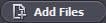 botón para buscar el equipo y te importa querido archivos FLV.
botón para buscar el equipo y te importa querido archivos FLV. - Simplemente arrastre y coloque archivos FLV a este programa.

2.elija un formato compatible con iTunes
Esta aplicación ofrece un montón de formatos populares de vídeo y la configuración para todos los dispositivos de Apple. Puede seleccionar un formato de vídeo soportado por iTunes M4V o alguno optimizado preestablece como formato de salida.
En la parte inferior de la interfaz, haga clic en el botón de "Formato de salida" para elegir M4V de la lista desplegable de perfil. Como alternativa, puede seleccionar uno de ustedes querido modelo de dispositivo de Apple de la categoría "Manzana" de la lista desplegable de perfil.

3.convertir FLV a iTunes
En este paso, basta con pulsar el botón "Convertir" en la esquina inferior derecha de la interfaz de la aplicación. Mira, esta aplicación es convertir FLV a un formato compatible con iTunes ahora. Se pueden ver el porcentaje de terminación y el resto del tiempo.
Después convering del archivo, haga clic en la opción "Abrir carpeta" para encontrar los archivos de salida y luego directamente arrastre a tu biblioteca de iTunes después de ejecutar la aplicación iTunes.

Video Tutorial: Como usar el FLV a iTunes Converter
Parte 2: Free FLV to iTunes Converter
# 1. Libre FLV a iTunes Converter: Wondershare Video Converter Free
Es un absolutamente gratis FLV al convertidor de vídeo de iTunes sin cargo extra. Puede utilizar este convertidor de vídeo gratis iTunes para convertir cualquier vídeo al formato compatible con iTunes, editar vídeos con el clásico función de edición de vídeo y descargar videos desde sitios para compartir vídeos muchos.
Pro: complete free FLV al convertidor de vídeo de iTunes, conversor video versátil
Contras:
1 no hay preestablecidos proporcionadas para que usted elija como formatos de salida de vídeo.
2 la calidad de salida de vídeo podría reducirse, mientras que Video Converter Ultimate convierte el vídeo sin pérdida de calidad.
3. en términos de quema de video a DVD, no podrá utilizar esta función con la versión gratuita.



Parte 3: En línea FLV a iTunes Converter
Puede utilizar el conversor de vídeo en línea gratis a continuación. Convierte videos a casi cualquier formato.
